点此查看 零基础Python全栈文章目录及源码下载
1. 内容简介
主要是第一个程序,也就是极度经典的输出Hello World的程序的执行过程。
2. 在命令行下运行Hello World
很简单,打开Python命令行工具(或者输入cmd然后输入python也可以进入Python命令行模式)。
当命令行提示符为>>>时,表示是Python模式。
编辑print(‘Hello World’)后回车,即可输出Hello World,print(“Hello World”)后,也输出了Hello World,说明单双引号都表示字符串,跟JS挺像啊。
然后尝试print ( 'Hello Wolrd' ) 也没问题,应该说明Python对空格不敏感吧,也就是说多个空格在Python语法中应该跟单个空格一个意思,表示隔离语言元素。
3. 编写Python文件并执行
此时我发现,好像Python并没有哪种集成开发环境,都是需要编辑代码后,使用cmd命令行执行,有一种很锋利的感觉也有一种很Low的感觉…看来自己是被集成开发环境惯坏了…
不多说,代码编辑器是不能用记事本的,又丑又难用,而且还不是纯净的文本内容。
OK,看到网上大家推荐的基本都是sublime text,我也来试试,下载和安装过程就不说了。
打开sublime text,界面漆黑一片,不是很习惯,但是也没找到哪里改主题,就算了,哈哈。在里面输入print(“Hello World”)然后Ctrl+S应该是保存吧,保存到D:/Python/Code下,命名为hello.py,这个要注意了,就跟Java文件为.java,c语言为.c,C++为.cpp一样,不能乱来,就得叫.py,人家记事本还叫.txt呢。
然后打开cmd,进入D:/Python/Code目录(cd命令可以更换目录,这个都不知道?抓紧百度下),哈哈,下面这个程序也展示了我对cmd命令的不熟悉程度,不管咋样,最后运行成功了。

最后,我又尝试了将print(“Hello World”)改为
print
("Hello World")
结果运行了没反应,可见Python中的回车换行,是有语法含义的,能隔断语义吧。希望我没猜错。
4. 对比两种执行方法
直接在命令行一句一句执行,明显比较简单,适合学习,但是写的多的需要保存的时候,明显要保存到.py文件中,Over!







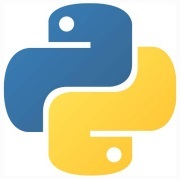
















 343
343

 被折叠的 条评论
为什么被折叠?
被折叠的 条评论
为什么被折叠?










